Включение игрового режима в Windows 10

TL;DR
Игровой режим в Windows 10 помогает перераспределить ресурсы системы в пользу игры: при включении система снижает фоновую активность и приоритизирует CPU и GPU для текущего приложения. Включается в Параметры -> Игры -> Игровой режим. Если проблема не в фоновых задачах, лучше обновить драйверы или использовать настройки видеокарты.
ТАКЖЕ ЧИТАЙТЕ: Как включить Bluetooth в Windows 10

Оглавление
- Что такое игровой режим?
- Как включить игровой режим в Windows 10
- Советы и дополнительная настройка
- Когда игровой режим не помогает
- Критерии приёмки
- Часто задаваемые вопросы
- Итог
Что такое игровой режим?
Игровой режим — это системная опция Windows 10, предназначенная для улучшения стабильности и производительности игр. В двух словах: при включении игрового режима система старается отдать приоритет процессорному и графическому времени игре и минимизировать влияние фоновых задач.
Ключевые эффекты игрового режима:
- Приоритет CPU и GPU направляется на активную игру.
- Фоновые приложения получают меньше системных ресурсов.
- Снижается вероятность всплесков использования диска и процессора со стороны ненужных процессов.

Важно понимать простую модель: игровой режим не делает из слабого железа мощный компьютер. Он перераспределяет ресурсы так, чтобы максимизировать стабильность и отклик в играх.
Как включить игровой режим в Windows 10
Шаги простые и займут меньше минуты:
- Нажмите сочетание клавиш Windows + I, чтобы открыть Параметры.
- Выберите раздел Игры.
- Перейдите в Игровой режим и включите переключатель.
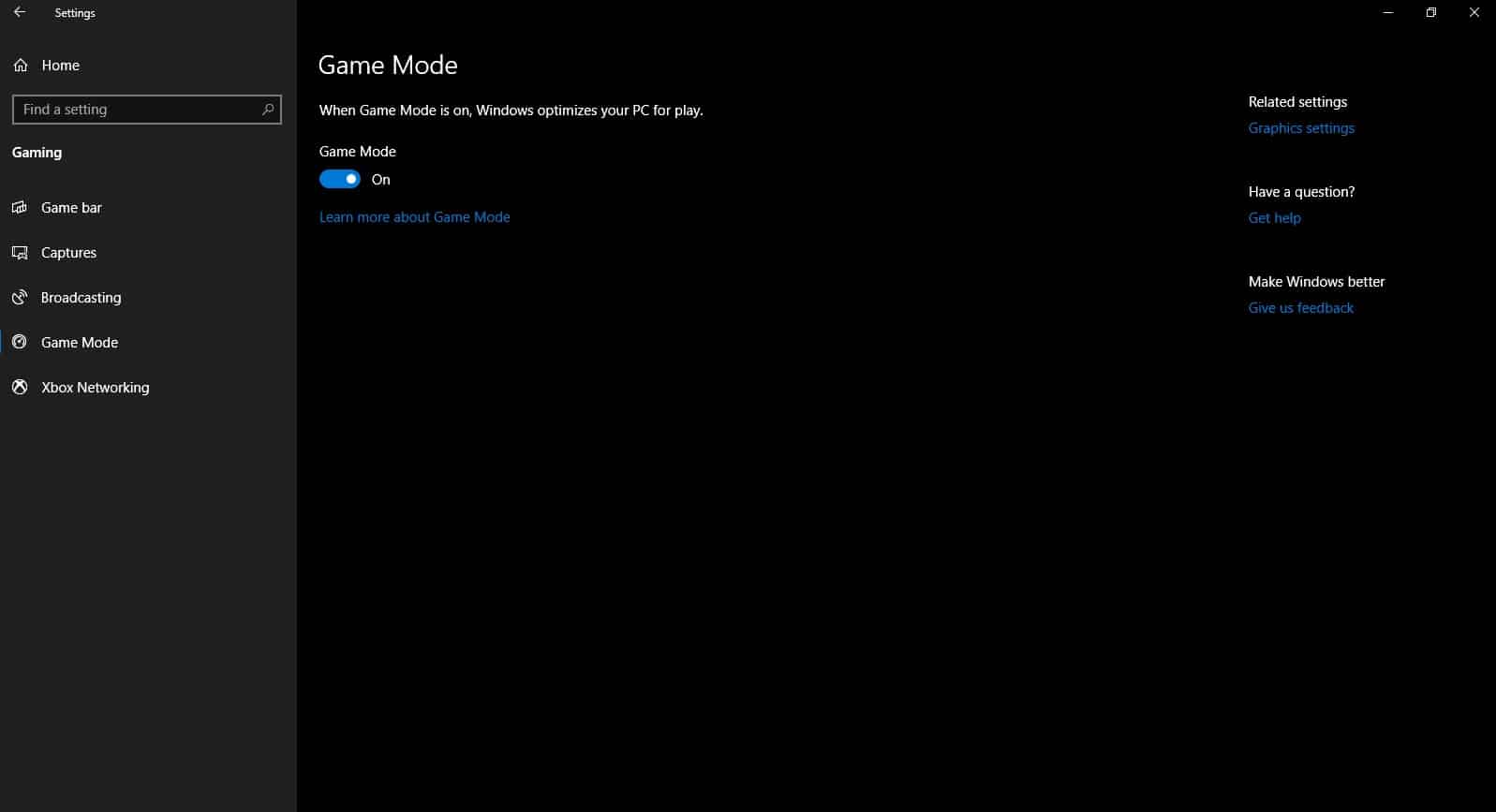
Дополнительно:
- Проверьте панель Game Bar: там доступны оверлеи для записи, трансляции, мониторинга производительности и управления звуком.
- В зависимости от сборки Windows некоторые параметры Game Bar можно настроить индивидуально для игр.
Советы и дополнительная настройка
Практические приёмы для улучшения игрового опыта:
- Обновите драйверы видеокарты и чипсета перед тестированием игрового режима.
- Установите план электропитания на Высокую производительность, если используете ноутбук и хотите максимальную производительность.
- Отключите автозапуск ненужных приложений в Диспетчере задач, вкладка Автозагрузка.
- Для контроля используйте оверлей производительности Game Bar или сторонние утилиты мониторинга.
Мини-методология тестирования эффекта:
- Зафиксируйте FPS и использование CPU/GPU в бенчмарке или в самóй игре с выключенным игровым режимом.
- Включите игровой режим и повторите тот же тест на тех же настройках качества графики.
- Сравните стабильность FPS, средние нагрузки и просадку частоты кадров.
Факт-бокс
- Впервые игровой режим появился в Windows 10 в обновлении Creators Update, выпущенном в 2017 году.
- Игровой режим — системная функция, доступная во всех обычных сборках Windows 10.
Когда игровой режим не помогает
Сценарии, при которых включение игрового режима мало что даст:
- Узкое аппаратное место — слабая видеокарта или недостаточно оперативной памяти. Игровой режим не добавляет физической мощности.
- Устаревшие или некорректные драйверы, которые вызывают тормоза и утечки памяти.
- Проблемы с сетевой задержкой — игровой режим не решает проблемы интернет-пинга.
- Конфликты с антивирусом или сторонними наложениями, которые продолжают активно работать в фоне.
Рекомендации при неэффективности:
- Обновите драйверы и Windows.
- Проверьте настройки видеодрайвера (NVIDIA Control Panel, AMD Radeon Settings) и отключите лишние оверлеи.
- Временно отключите антивирус для проверки влияния на производительность.
Рольовые чек-листы
Для игроков
- Включён игровой режим в Параметры -> Игры.
- Обновлены графические драйверы.
- Отключены фоновые приложения и синхронизация.
Для стримеров
- Оставьте доступ к необходимым приложениям записи/трансляции, но ограничьте ненужные фоны.
- Настройте Game Bar для управления трансляцией и аудио.
Для системных администраторов
- Тестируйте игровой режим на эталонных машинах перед массовым включением.
- Документируйте влияние на критичные фоновые сервисы.
Критерии приёмки
Проверки после включения:
- Игровой режим включён в Параметры.
- Производительность или стабильность FPS улучшились или остались прежними, но без ухудшения.
- Перегрузка фона снизилась: в Диспетчере задач видно уменьшение использования CPU фоновыми процессами.
Часто задаваемые вопросы
Улучшит ли игровой режим FPS во всех играх?
Не всегда. Игровой режим помогает при проблемах, связанных с фоновыми задачами и приоритезацией ресурсов. Он не заменит слабое железо или устаревшие драйверы.
Влияет ли игровой режим на трансляцию и запись?
Да, в большинстве случаев он помогает стабилизировать игру. Но для записи и стрима важно оставить доступными приложения для трансляции и кодирования.
Безопасно ли включать игровой режим?
Да. Это системная функция Windows. Она не изменяет файлы игры и не вмешивается в системное ядро.
Итог
Игровой режим — простой и быстрый способ попытаться улучшить отзывчивость и стабильность игр в Windows 10 за счёт перераспределения системных ресурсов. Если после включения вы не видите улучшений, сфокусируйтесь на обновлении драйверов, оптимизации настроек видеокарты и устранении аппаратных узких мест.
Краткое объявление для соцсетей
Включите игровой режим в Windows 10, чтобы дать приоритет вашей игре: Параметры -> Игры -> Игровой режим. Это быстрый шаг для улучшения стабильности и ответа игры без сложных настроек.
Похожие материалы

Троян Herodotus: как он действует и как защититься

Включить новое меню «Пуск» в Windows 11

Панель полей PivotTable в Excel — руководство

Включить новый Пуск в Windows 11 — инструкция

Дубликаты Диспетчера задач в Windows 11 — как исправить
